iPhoneにある写真・ビデオの日付を確認するには標準の写真アプリで詳細画面(1ファイルを大きく表示した画面)を表示します。

左上(iOS17以前は上部中央)にある年月日と時刻が写真・ビデオの日付です。
下部にある(情報)ボタンをタップするとより詳しい撮影情報(EXIF)を見られます。
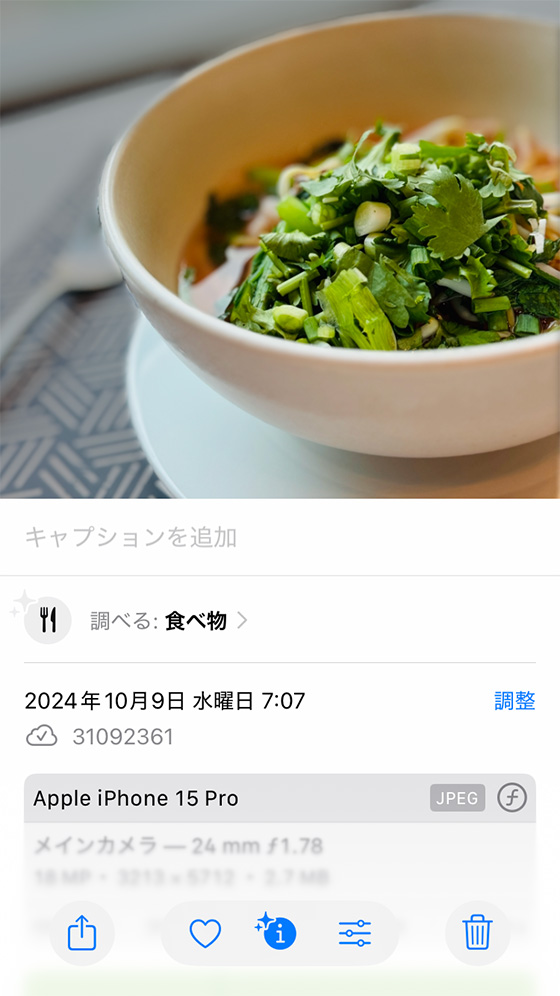
撮影情報がない写真やビデオはiPhoneに保存した日時を日付として扱います。

ホームページ(Webサイト)やSNSから保存した写真やビデオが本来の日付と異なる原因のひとつです。
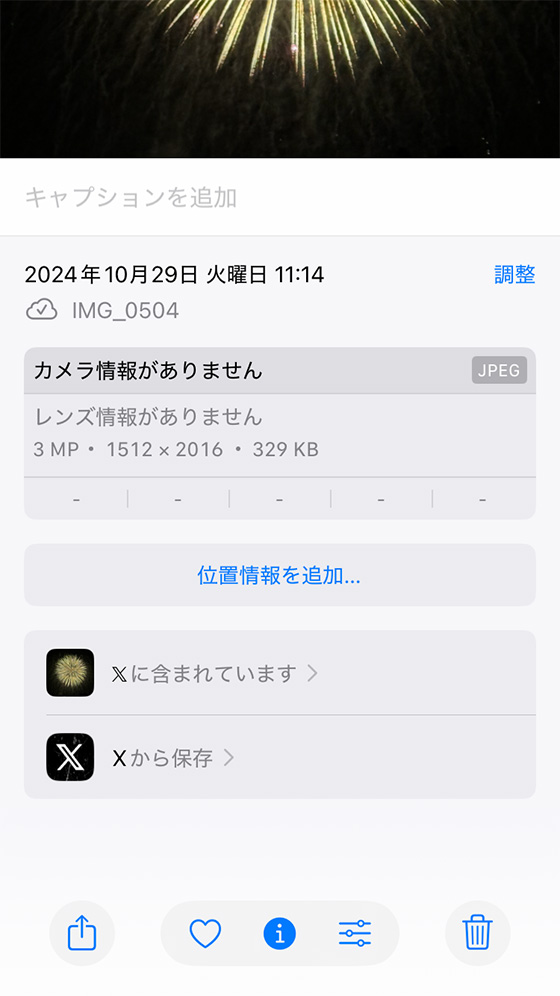
写真・ビデオの日付はiPhone標準の写真アプリで変えられますが完全に修正することはできません。

写真やビデオの日付を書き換えることができる便利なアプリもあります。
「HashPhotos」は撮影日時や位置情報の確認や変更だけでなく、タグやメモを追加して写真を管理できる多機能なアルバムアプリです。
HashPhotosを起動し、写真やビデオをタップして大きく表示します。

右上のボタンをタップすると撮影情報を見られます。
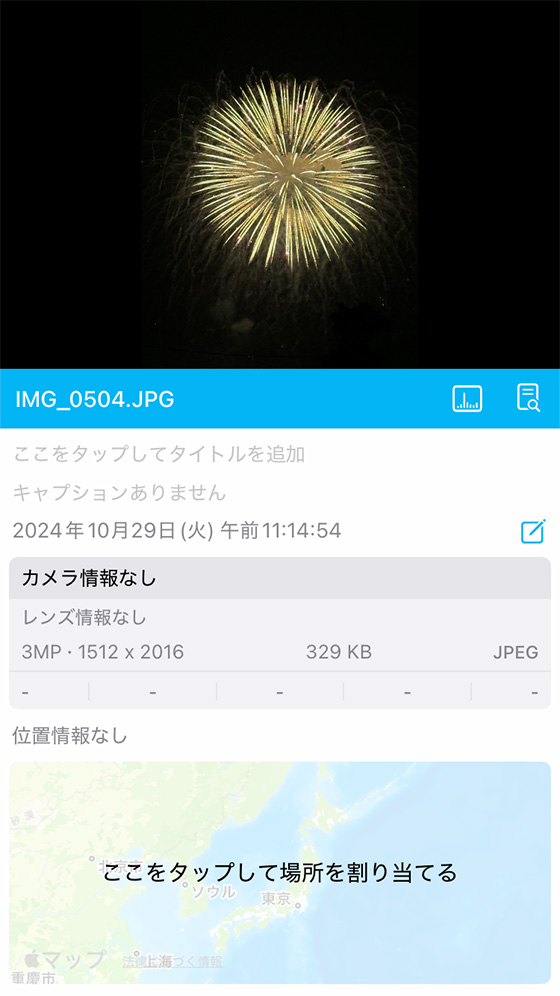
日付を変更するには画面下部の(その他)ボタンをタップします。
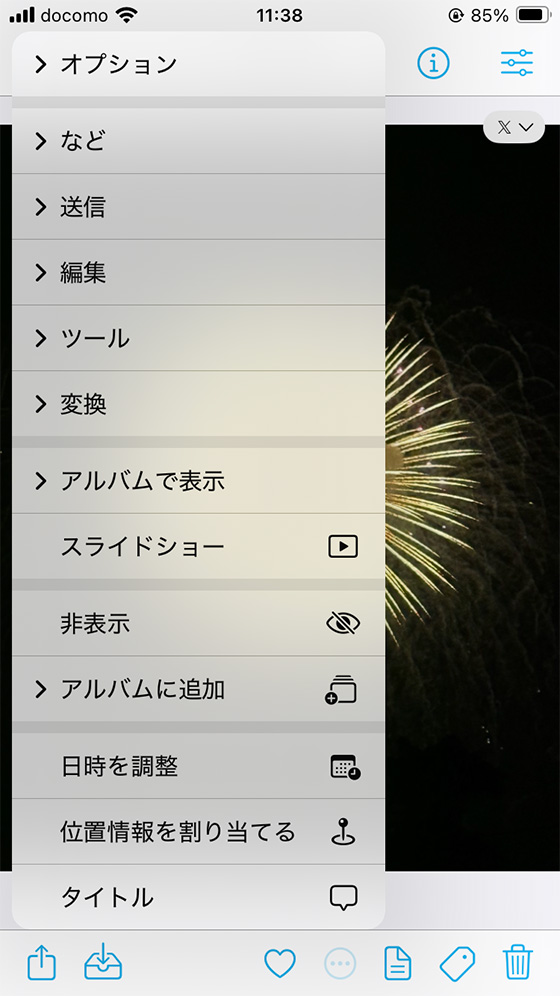
[日時を調整]を選択し、日付を設定します。
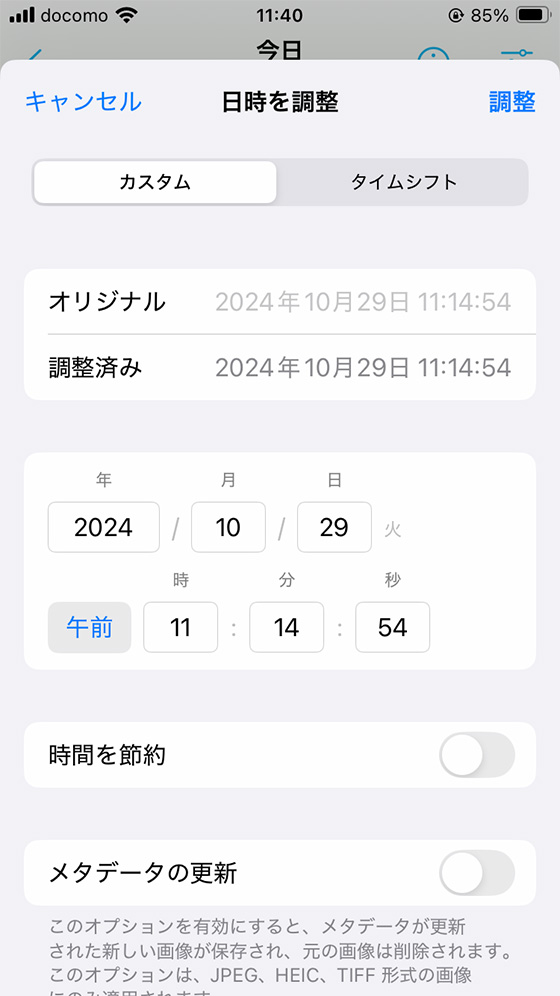
[タイムシフト]で、現在の日付から時間をずらすこともできます。
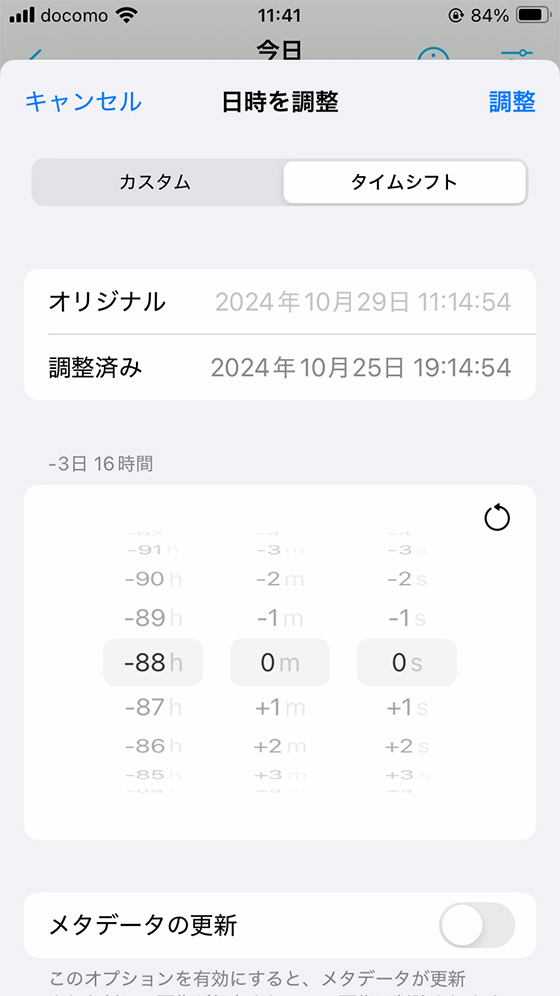
メタデータの更新をオン(緑色)にすると元の画像の日付情報を書き換えられます。
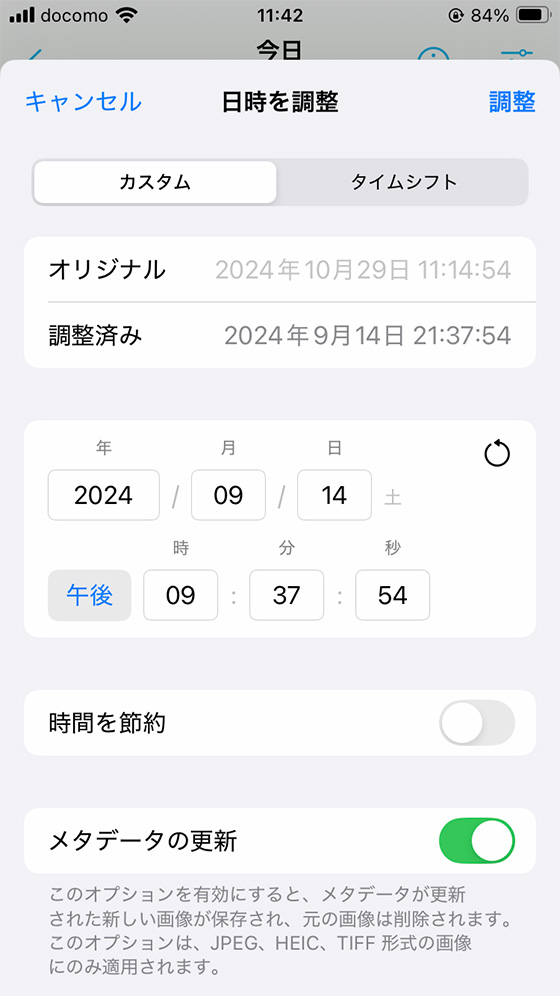
右上の[調整]をタップすると日付が変更されます。
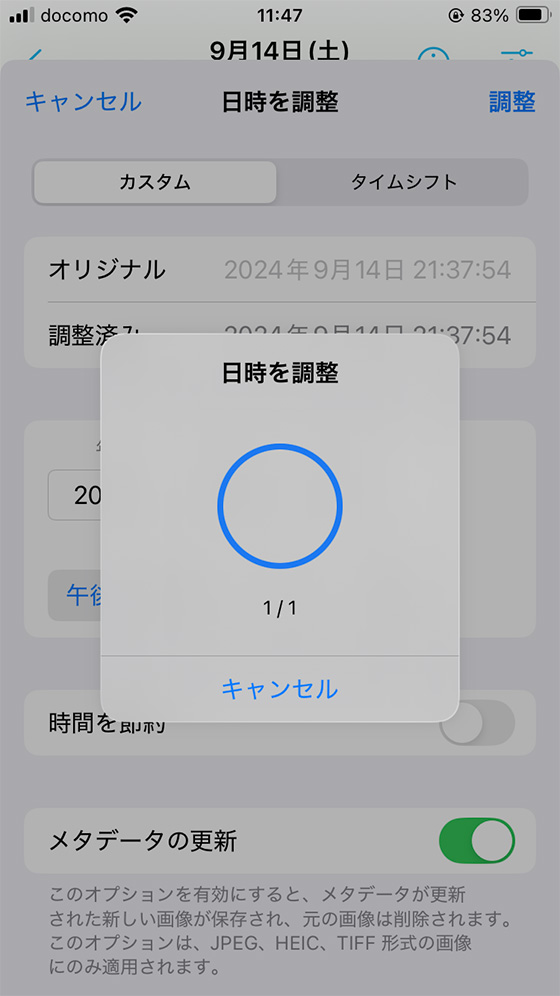
メタデータの更新をオン(緑色)にして[調整]ボタンをタップすると削除の許可を確認するメッセージが表示されます。
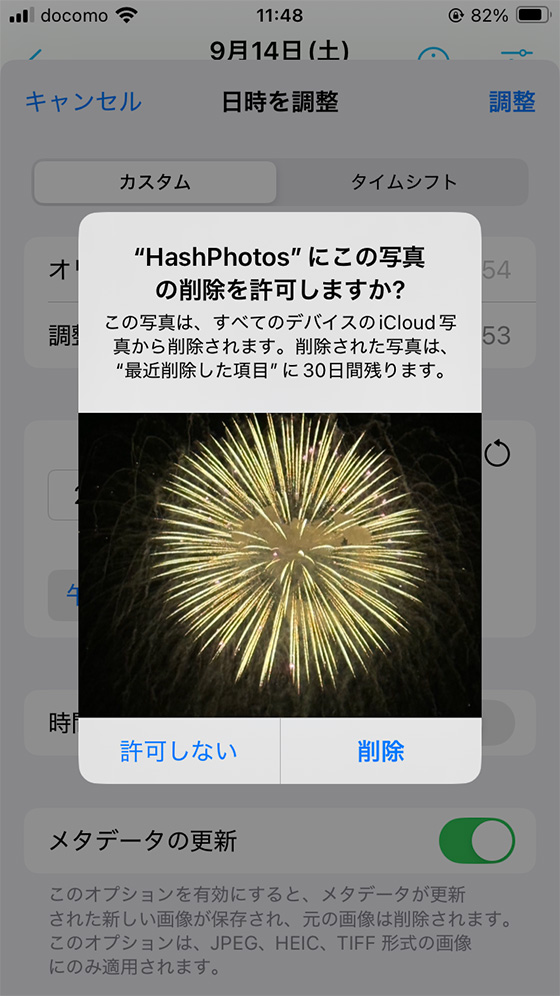
元の写真・ビデオの[削除]を選択するか、[許可しない]を選択して残します。

iPhone標準の写真アプリでも日付が変更されたことを確認できます。
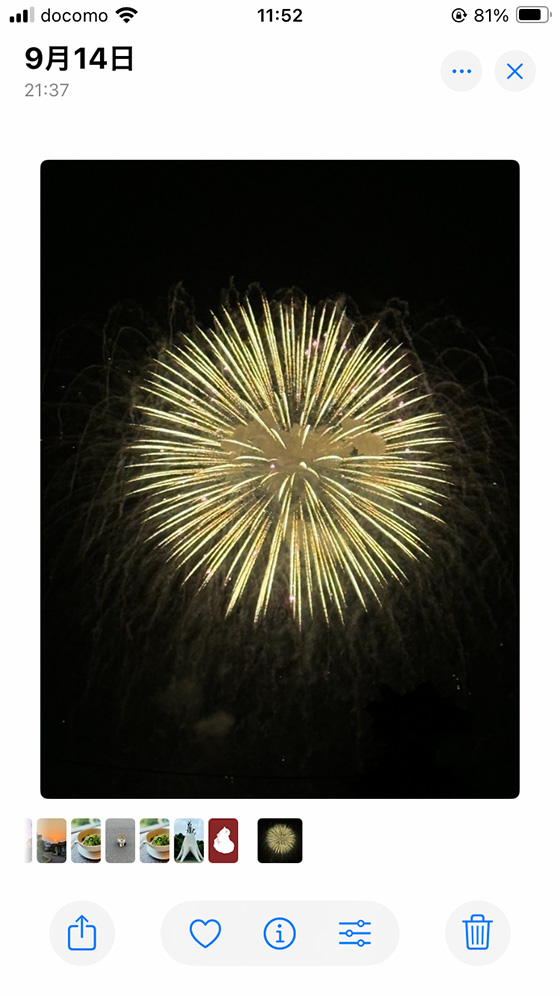
「HashPhotos」は無料アプリですが、写真・ビデオの日付変更を4回以上使うには課金が必要です。
※日付変更の機能は「Batch Tools」に含まれます。

